【Mac】iPadを操作するユニバーサルコントロールの設定方法
ここまで、Macに新しく追加された「ユニバーサルコントロール」機能の基本情報と、使用にあたっての注意点を紹介しました。ここからはMacでiPadを操作する「ユニバーサルコントロール」の設定方法を紹介していきます。
その前に3つの注意点に留意してください。1つ目の注意点は、MacとiPadのBluetoothがオンになっていないと、「ユニバーサルコントロール」は利用できないということです。
2つ目の注意点は、MacとiPadが同じWi-Fi回線に接続されている必要があるということです。3つ目の注意点は、MacだけでなくiPadでも「ユニバーサルコントロール」を利用するための設定を行う必要があるということです。
3つ目の注意点である、iPadで行うべき設定を見てみましょう。
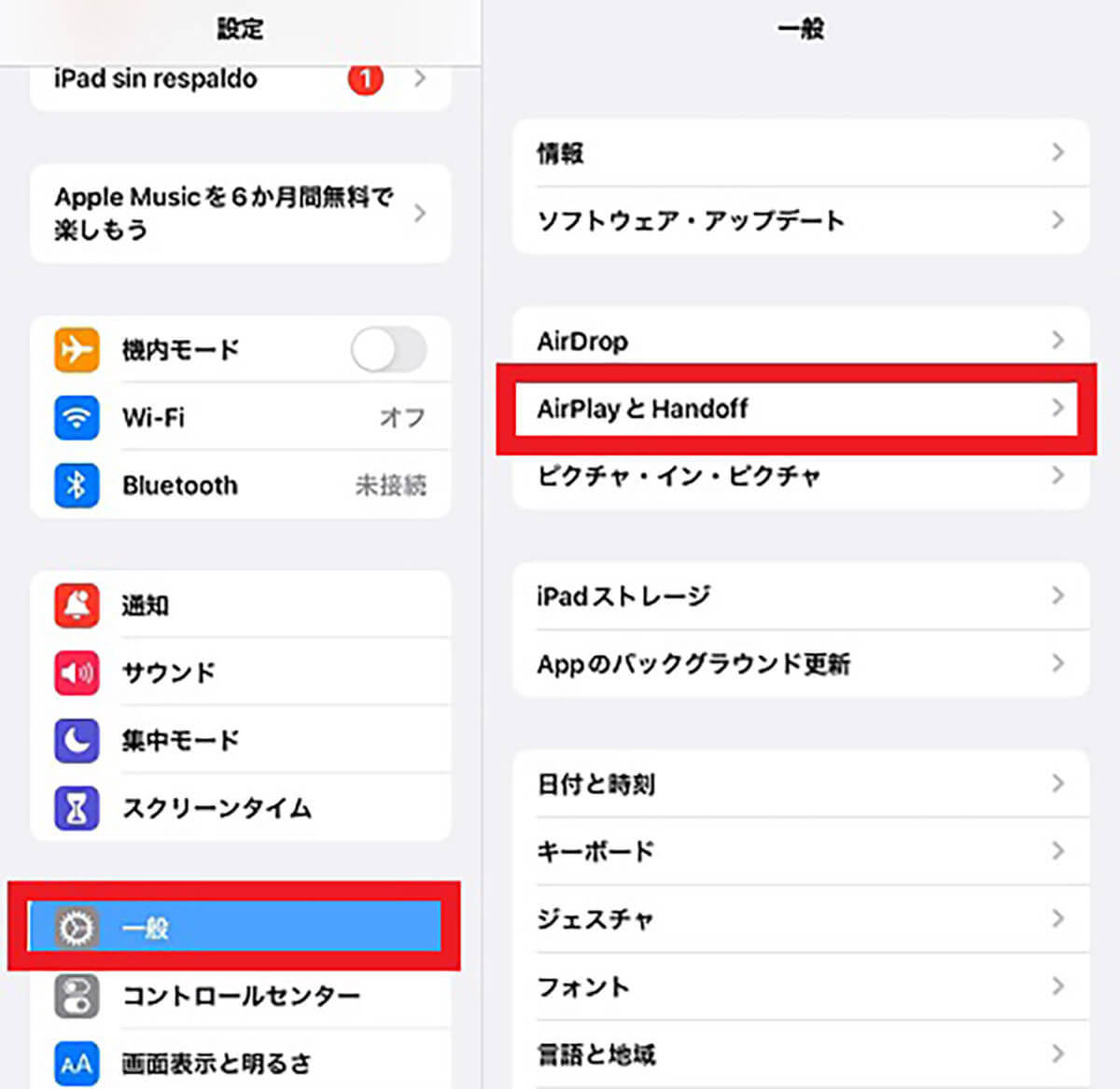
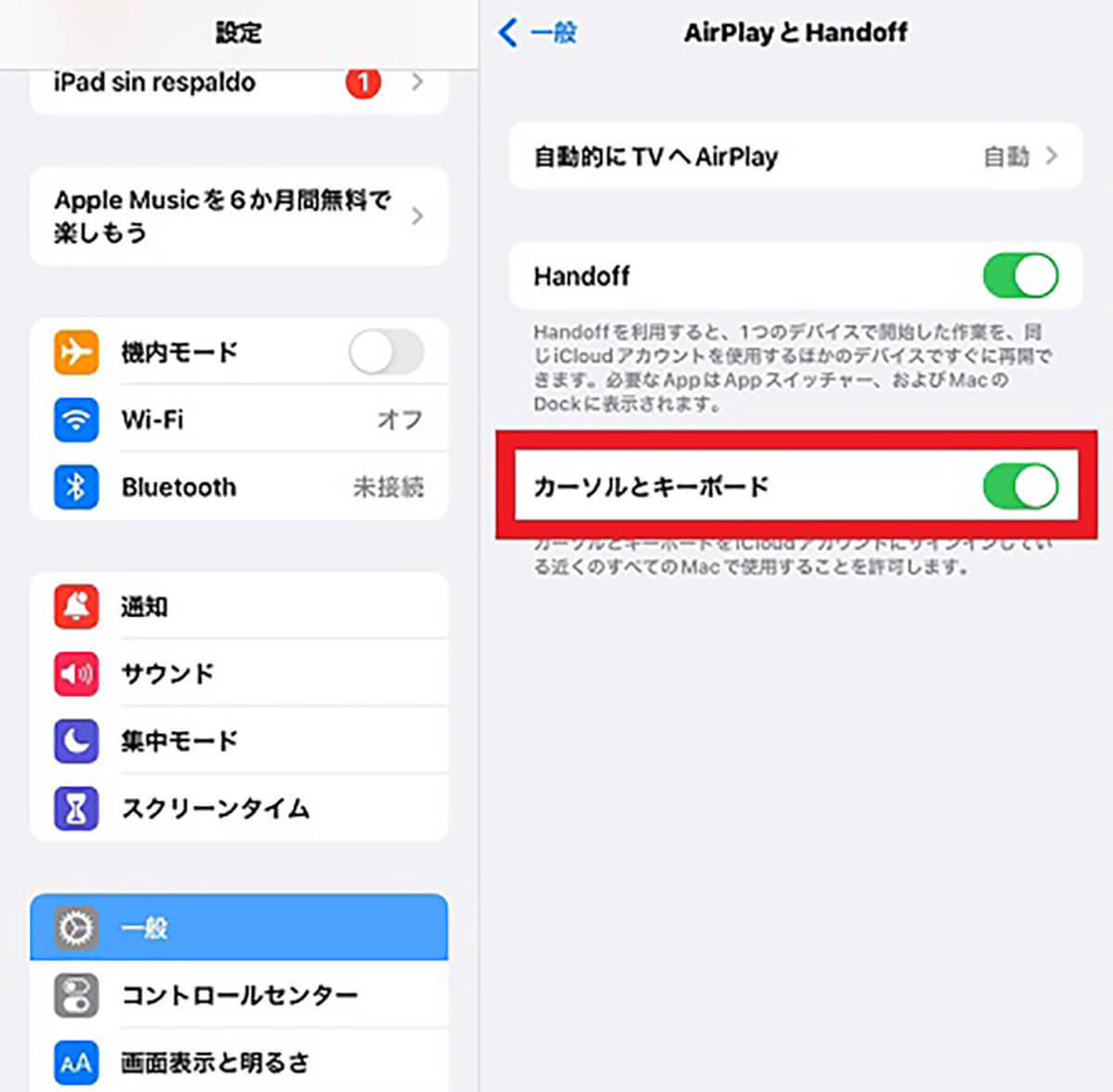
【手順①】アップルマークから「システム環境設定」を選択
BluetoothとWi-Fiの確認、そしてiPadの設定ができたら、Macを開き「ユニバーサルコントロール」を利用するための設定方法を見てみましょう。
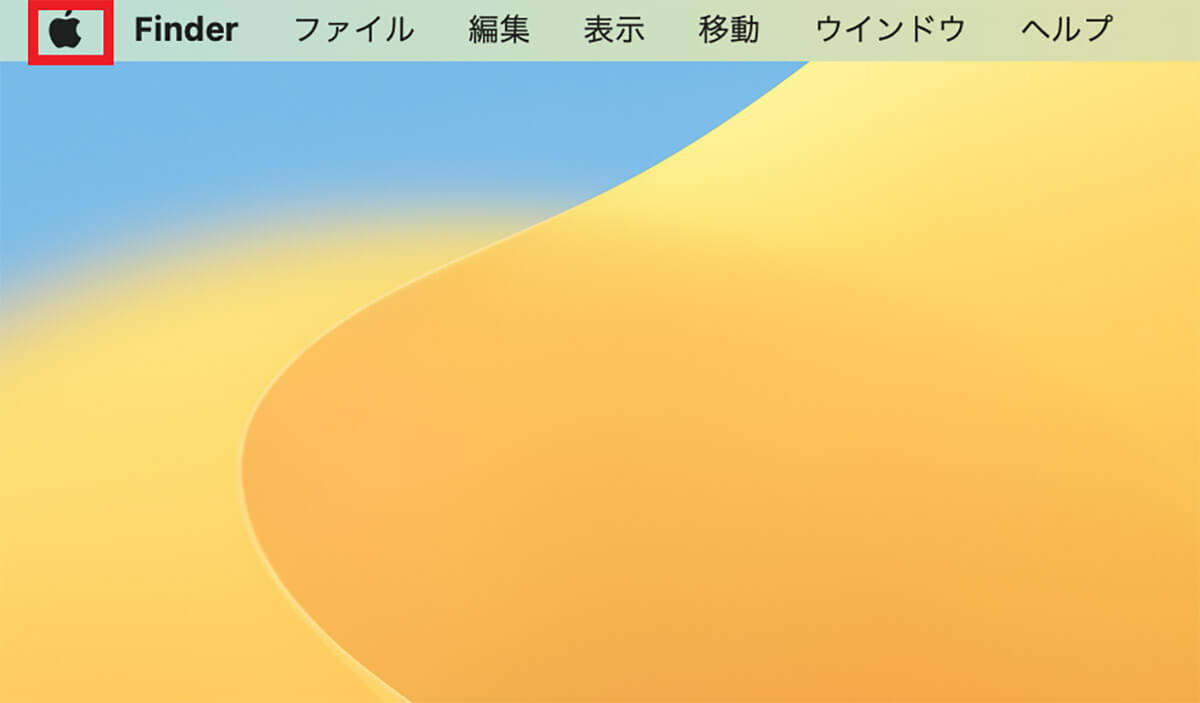
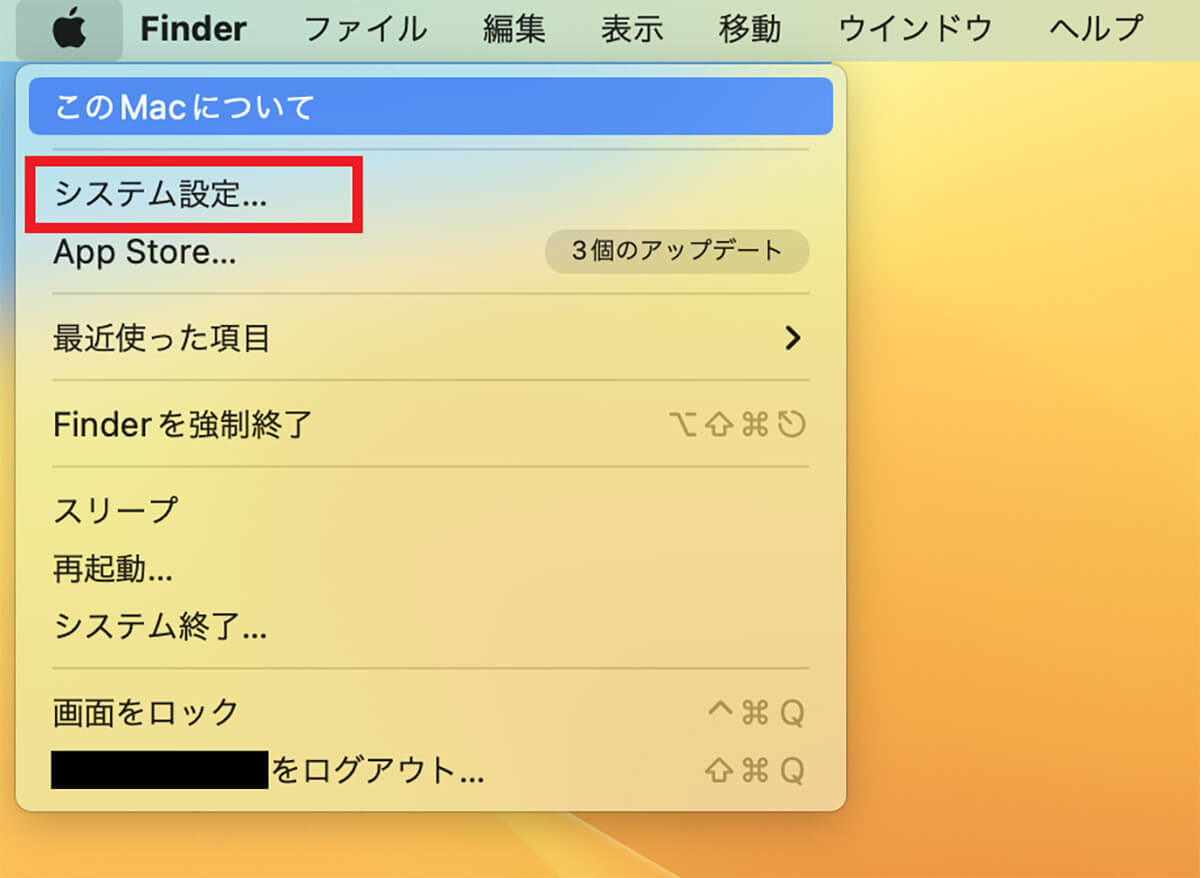
【手順②】「システム環境設定」から「ディスプレイ」を選択
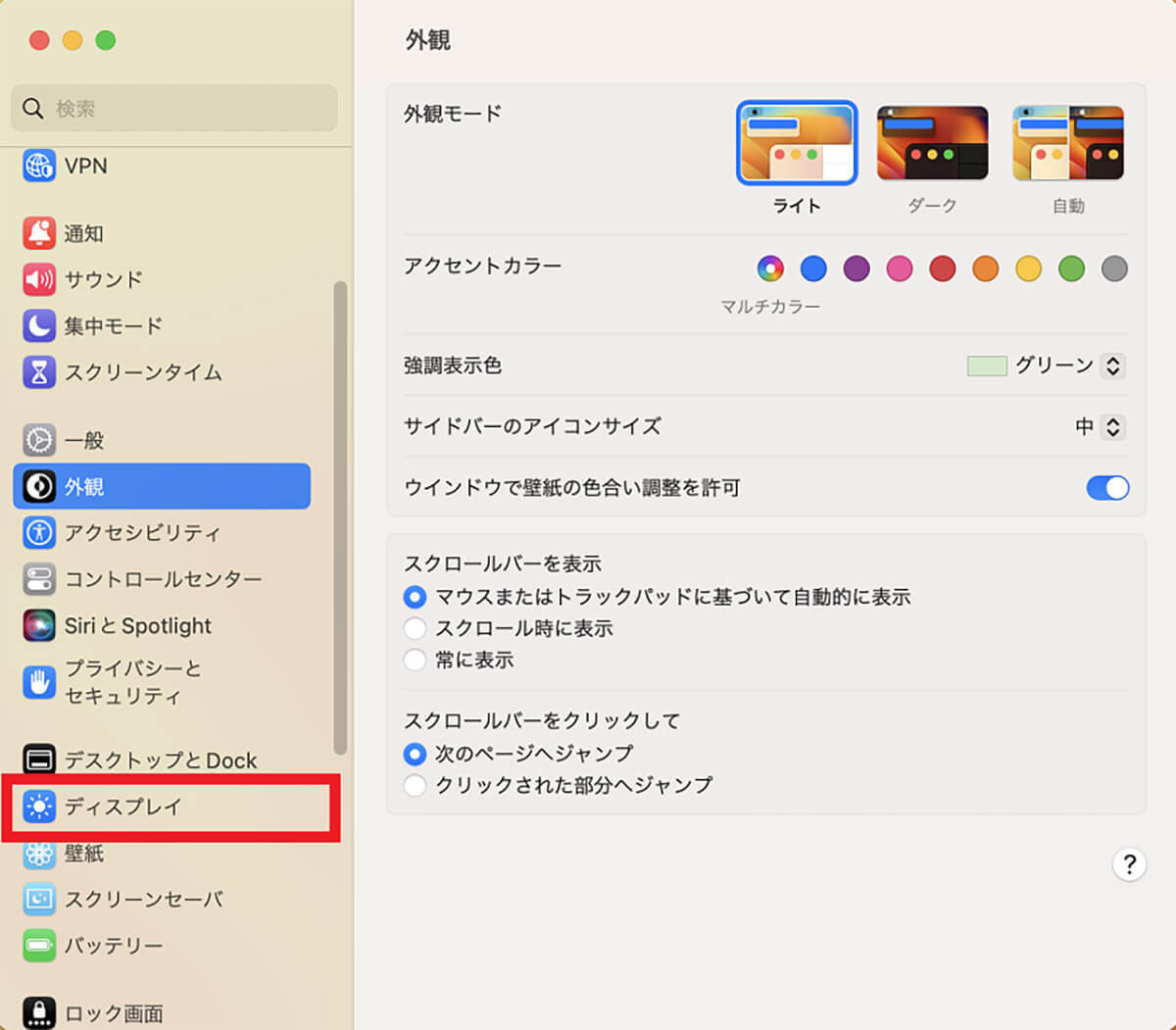
【手順③】「+」をクリック
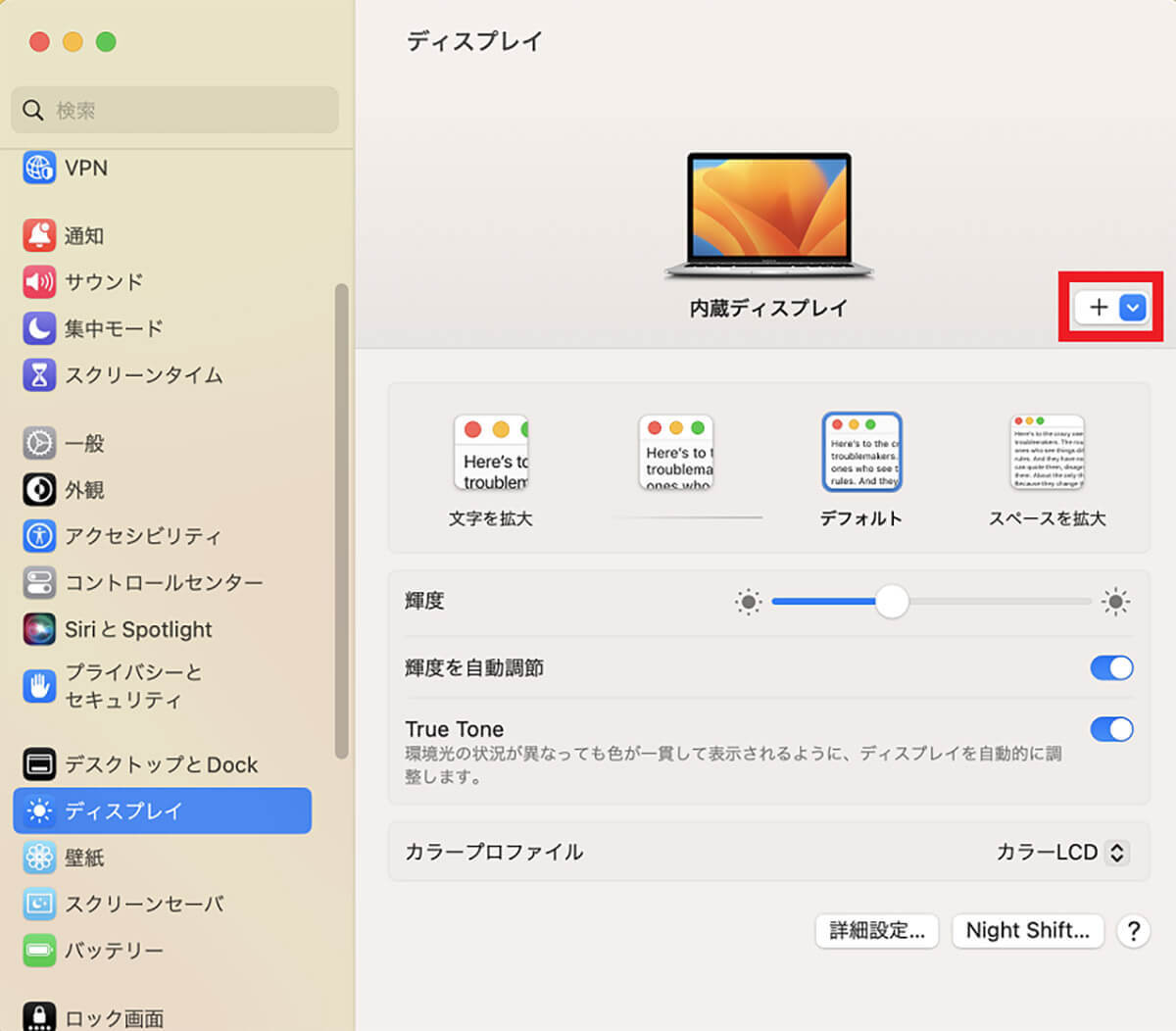
【手順④】キーボードとマウスをリンクに表示されているiPad端末を選択
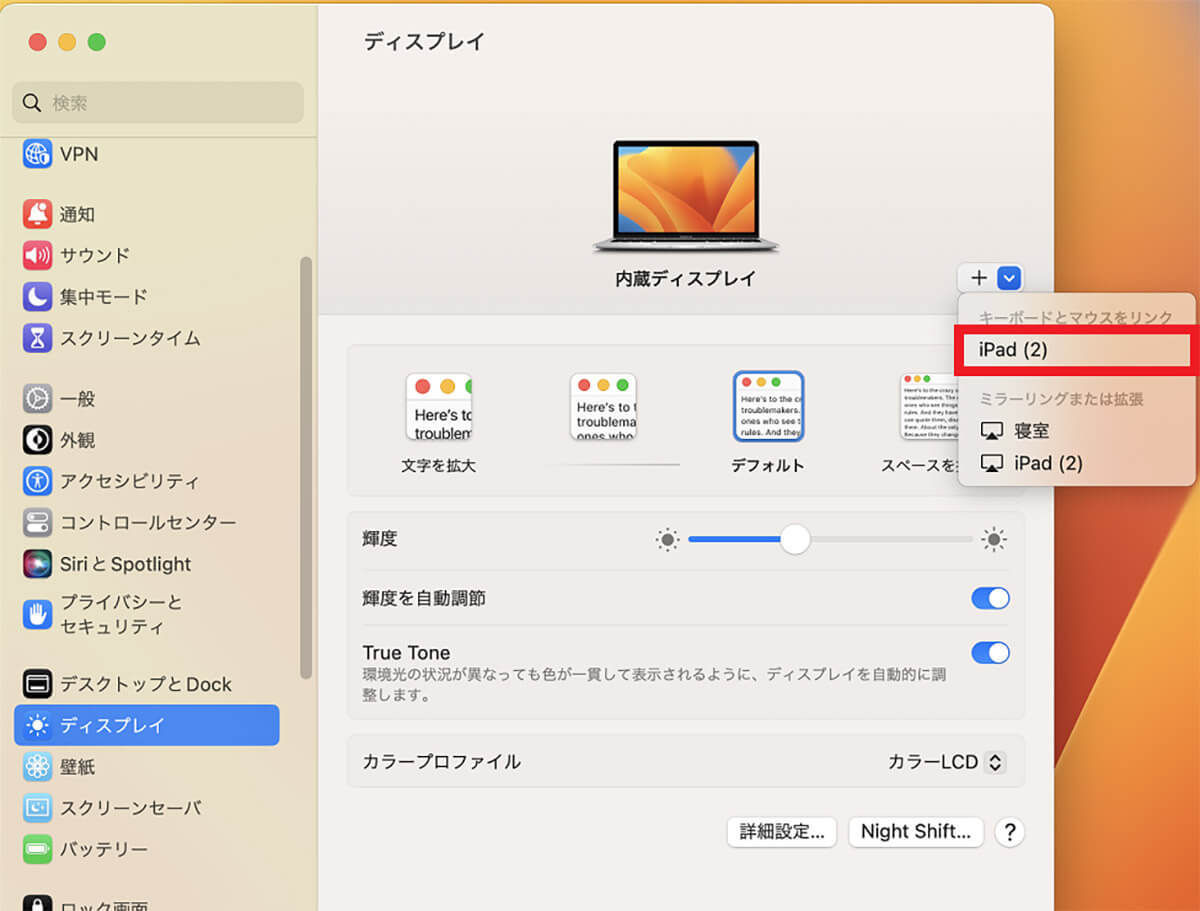
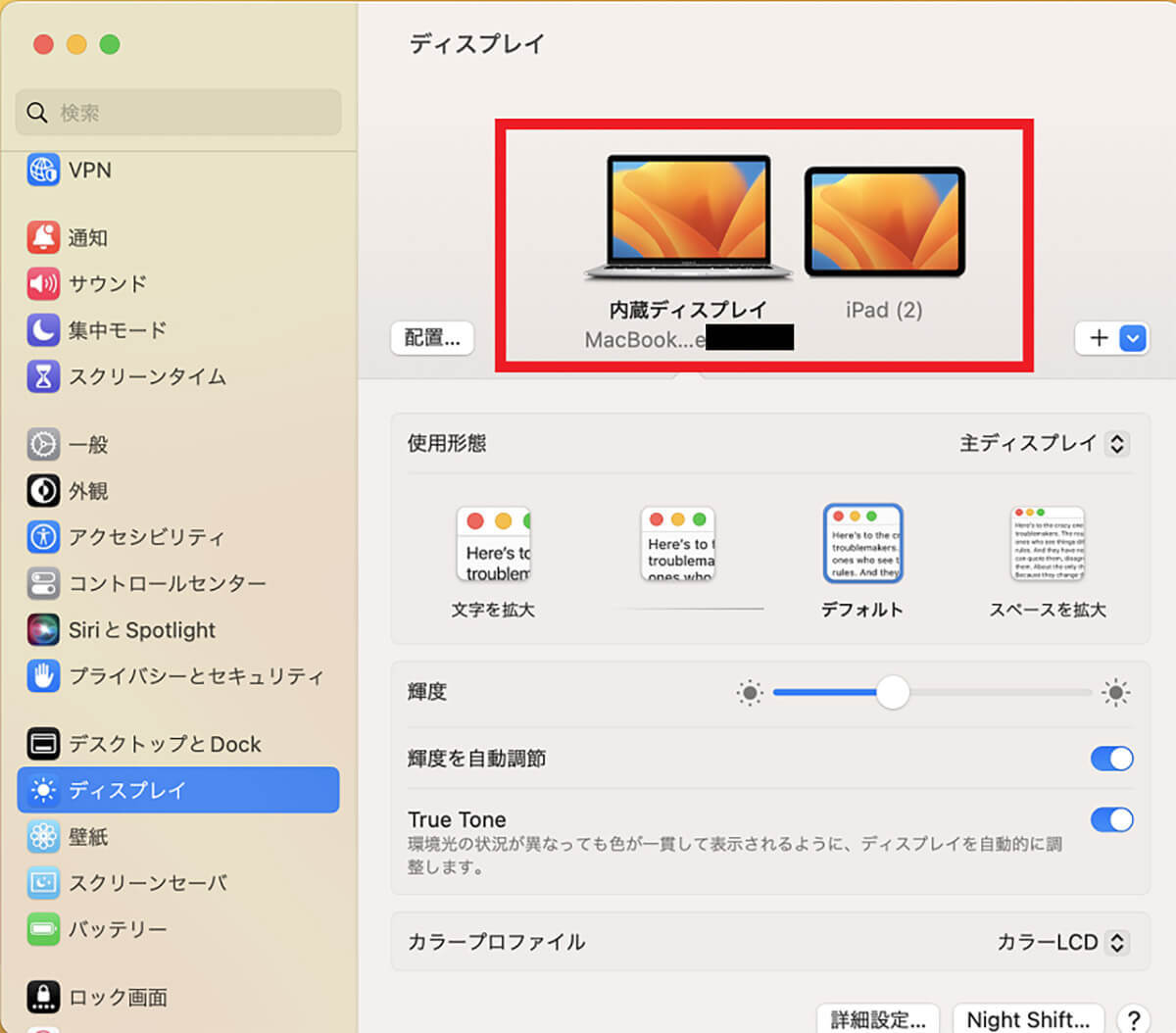
【手順⑤】配置を決定
「ユニバーサルコントロール」が設定されると、「ディスプレイ」画面にMacとiPadの2台が表示されます。次のステップはMacとiPadの配置設定です。配置を設定する方法を見てみましょう。
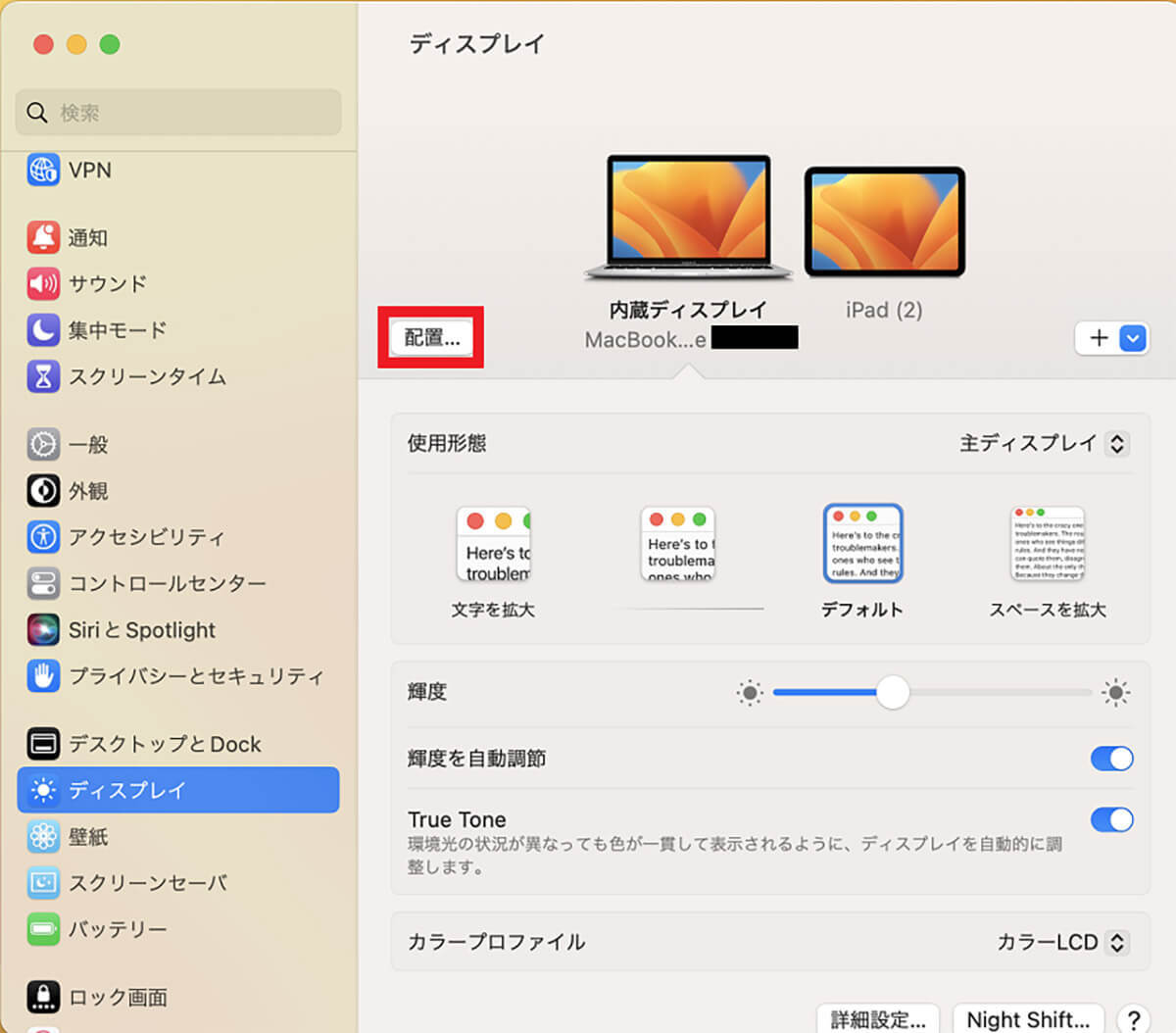
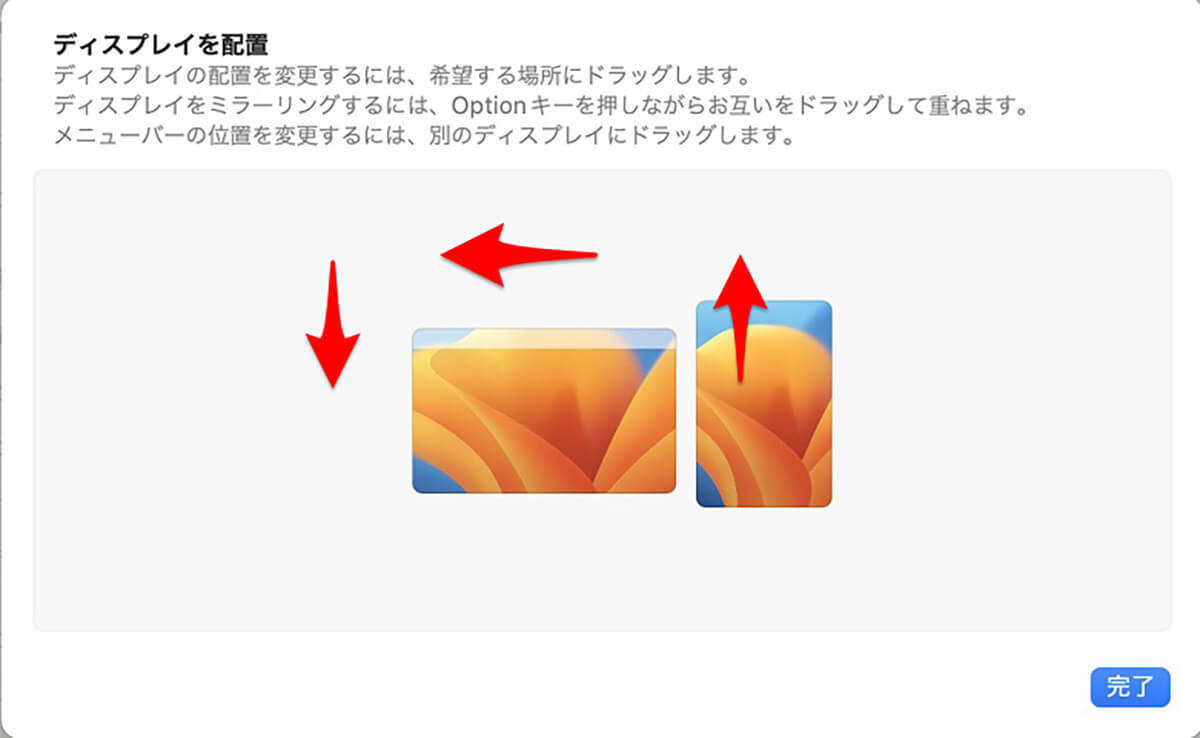
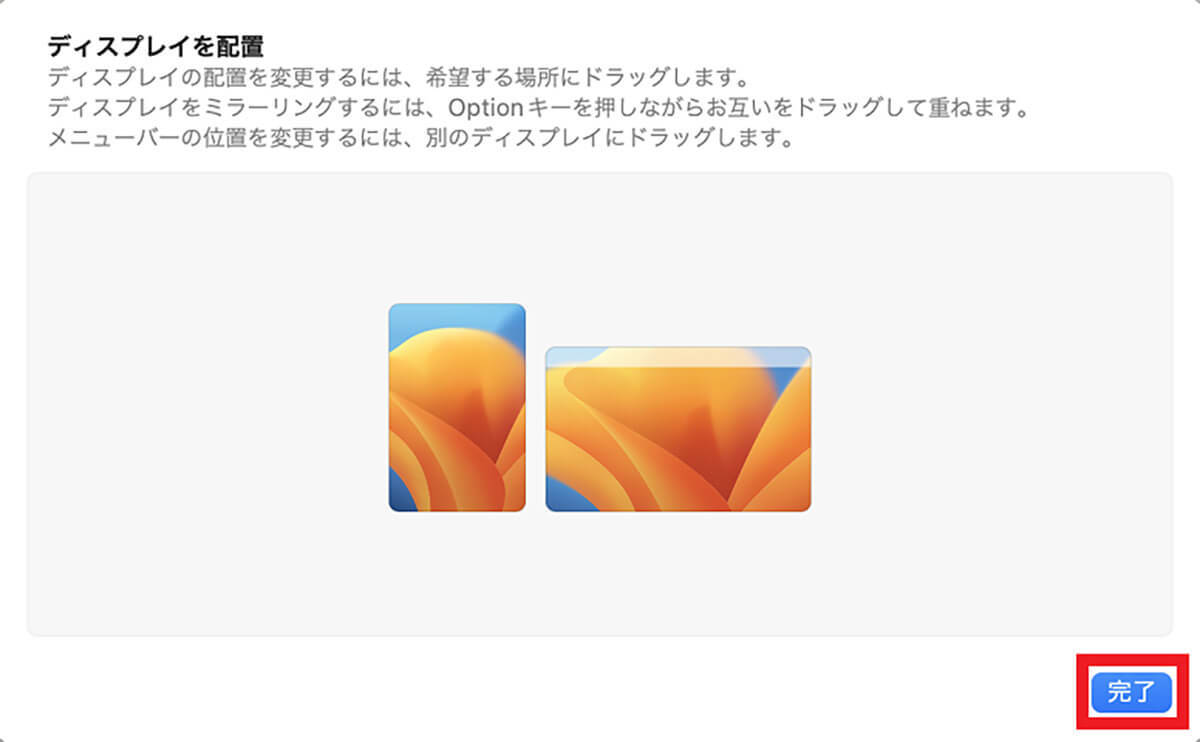
ユニバーサルコントロールの自動接続の設定
ここまで、MacでiPadを操作する「ユニバーサルコントロール」の設定方法を紹介しましたが、頻繁に「ユニバーサルコントロール」でMacとiPadを接続して使用したいなら、毎回「ディスプレイ」画面で設定を行うのはとても面倒です。
「ユニバーサルコントロール」を自動で設定できれば大変便利です。Macの「ユニバーサルコントロール」は自動接続の設定ができます。
自動接続の設定をオンにしていれば、iPadがMacの近くにあれば自動で「ユニバーサルコントロール」に設定されます。iPadがMacから離れれば設定は自動的に解除されます。
ユニバーサルコントロールの自動接続の設定方法を見てみましょう。
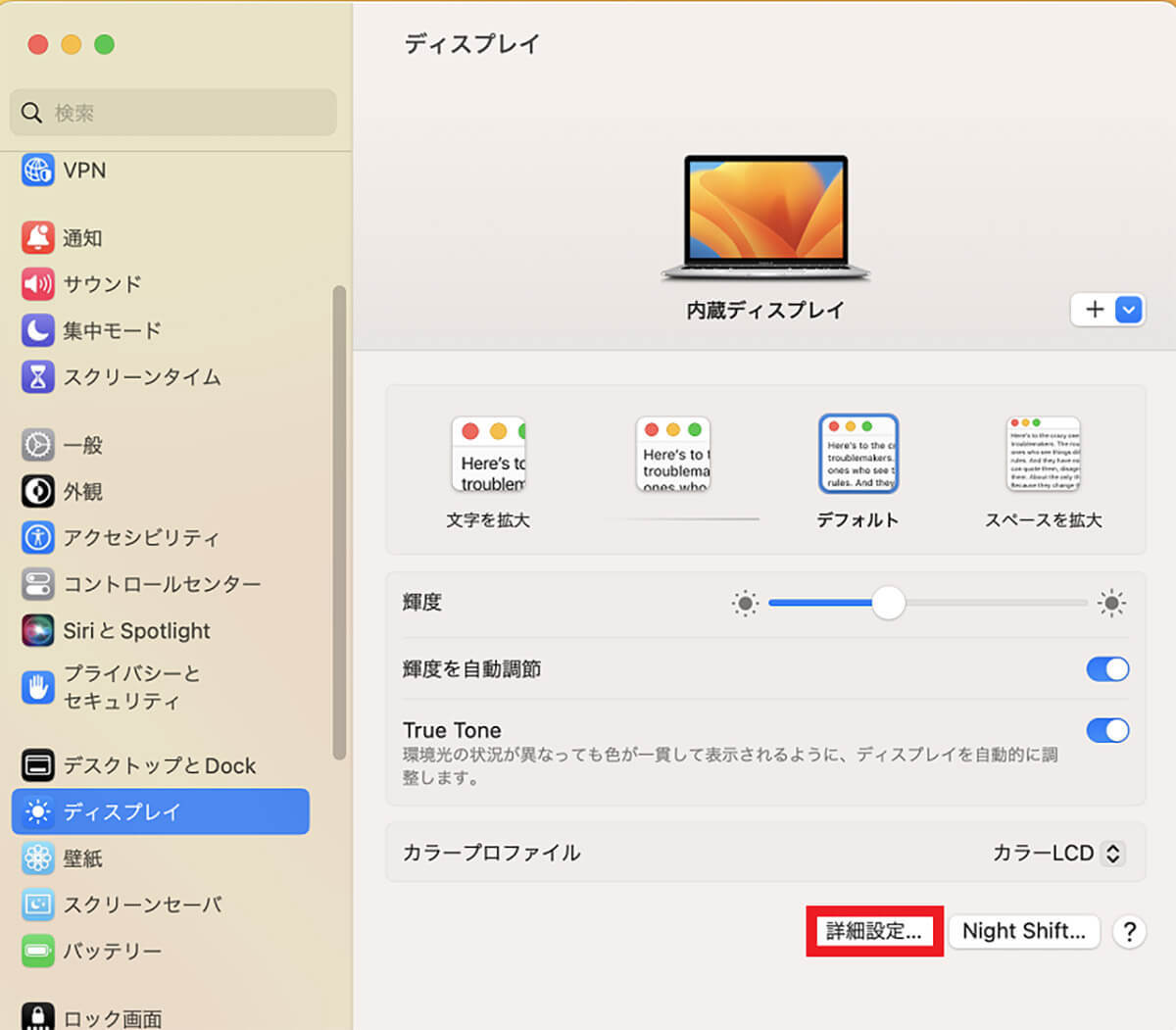
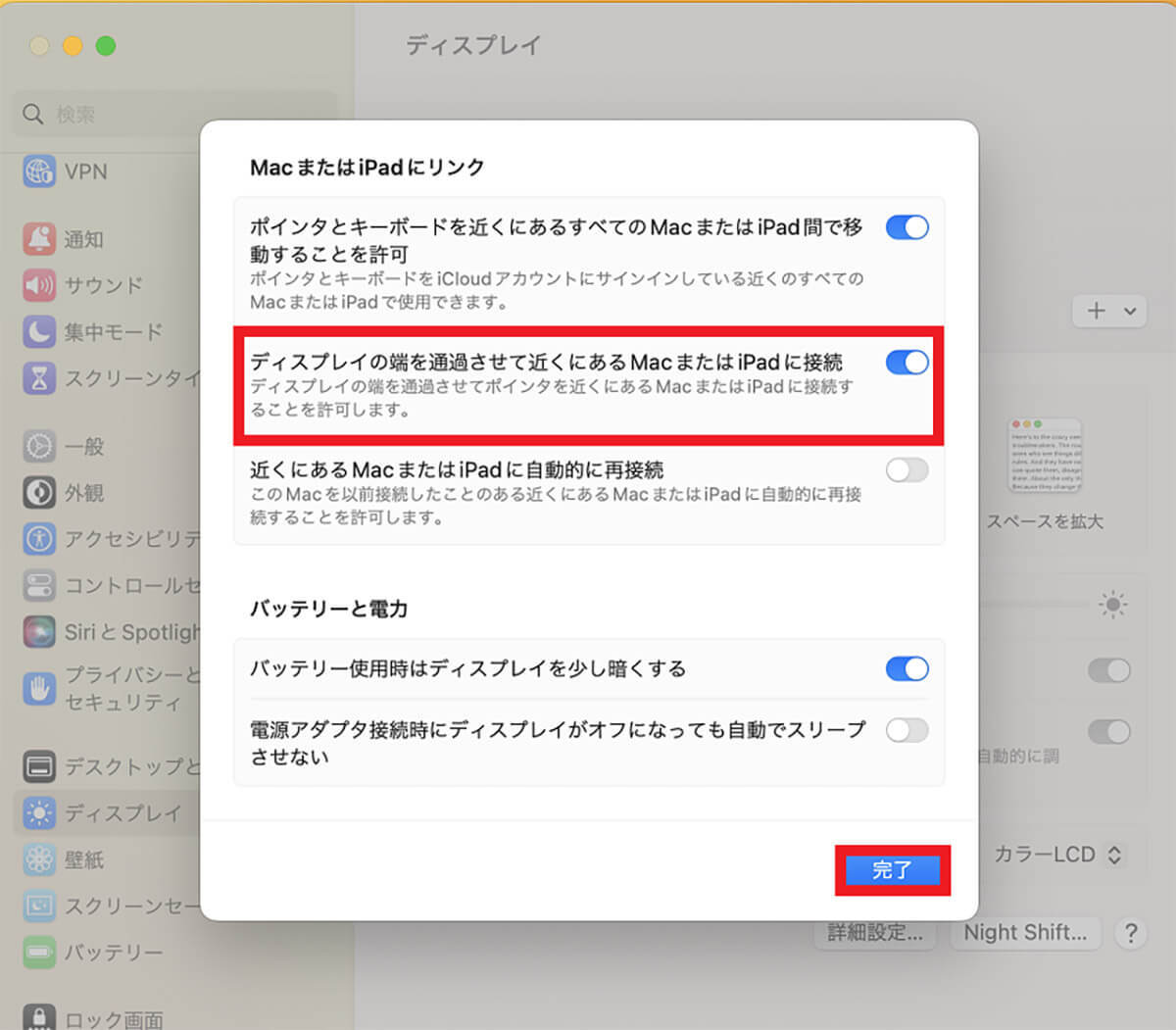
ユニバーサルコントロールの設定を解除する手順
仕事でMacを使っている人であれば、MacとiPadを接続させ、いつでも「ユニバーサルコントロール」が使えるように設定すればとても便利ですが、そうでなければ設定と解除を必要に応じて行いたいはずです。
「ユニバーサルコントロール」の解除は設定と同じでとても簡単に行えます。解除をしないとMacとつながった状態になるので、Macの近くでiPadを操作するときには不便です。
「ユニバーサルコントロール」の解除方法を理解し、快適にMacとiPadを使い分けられるようにしましょう。ユニバーサルコントロールの設定を解除する方法を見てみましょう。
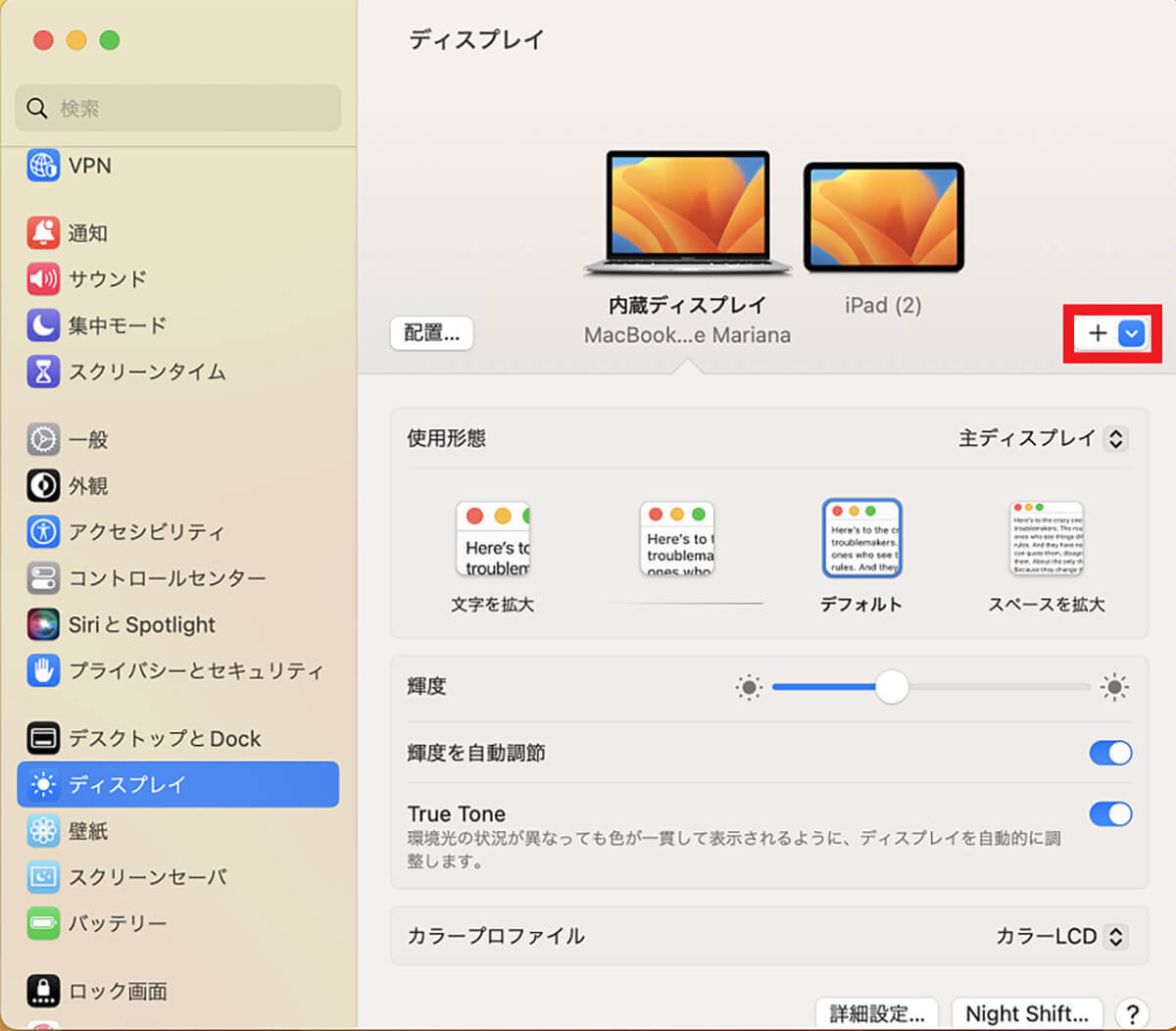
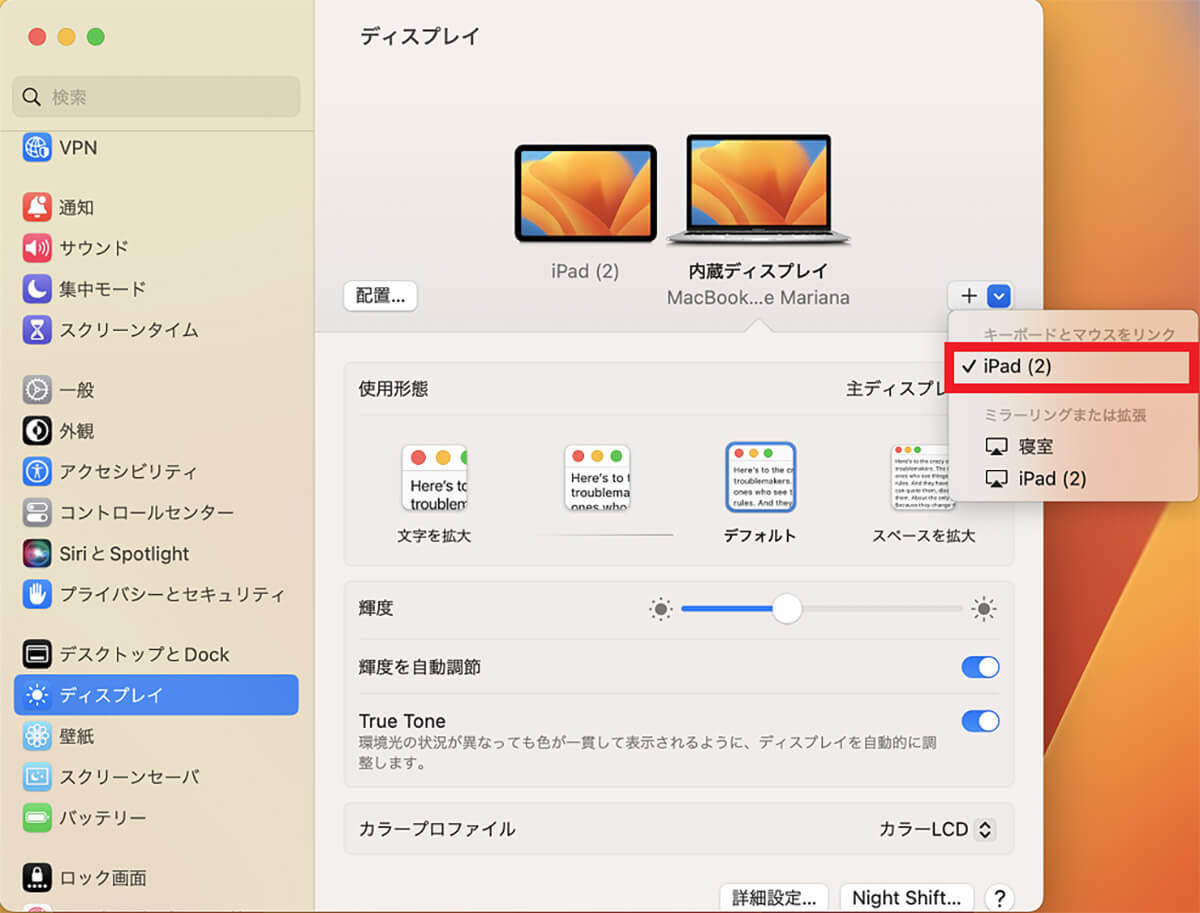
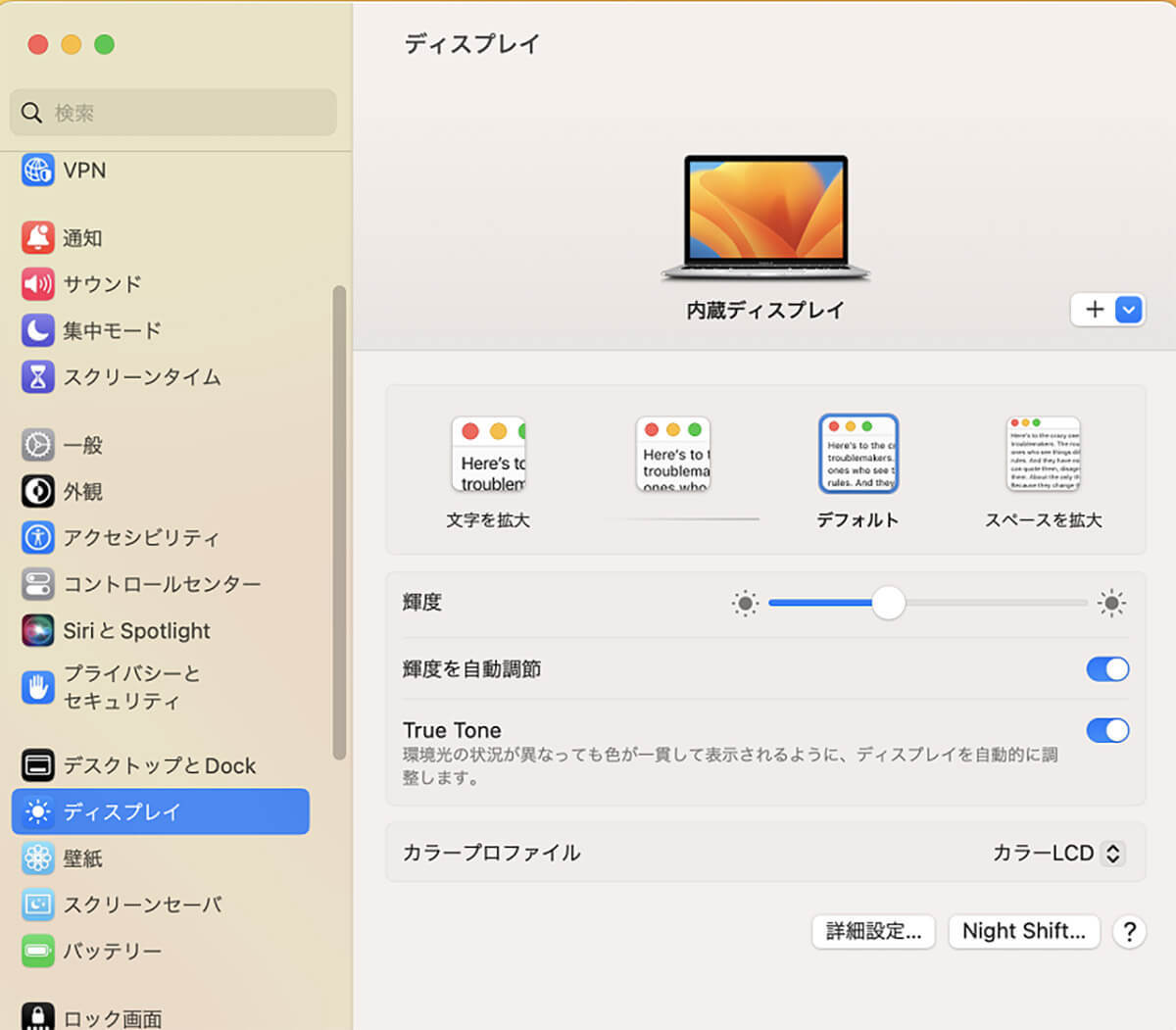
文・オトナライフ編集部/提供元・オトナライフ
【関連記事】
・ドコモの「ahamo」がユーザー総取り! プラン乗り換え意向調査で見えた驚愕の真実
・【Amazon】注文した商品が届かないときの対処法を解説!
・COSTCO(コストコ)の会員はどれが一番お得? 種類によっては損する可能性も
・コンビニで自動車税のキャッシュレス払い(クレカ・QRコード決済)はどの方法が一番お得?
・PayPay(ペイペイ)に微妙に余っている残高を使い切るにはどうすればいいの!?













































